Como criar um E-mail Profissional?
![]() 3 min de leitura
3 min de leitura
Crie um e-mail profissional na Builderall
Para criar seu e-mail profissional na Builderall, acesse a ferramenta DNS Manager através da área Ferramentas em sua conta Builderall.
Para criar um e-mail profissional na Builderall usando o tutorial a seguir, é necessário que o seu domínio esteja conectado e hospedado em nossa plataforma. Se o seu domínio estiver hospedado externamente, por favor, siga o tutorial específico sobre como utilizar apenas o e-mail profissional na Builderall para configurar o uso do e-mail corretamente.
Passo 1 - Acesse a ferramenta Gerenciador de DNS.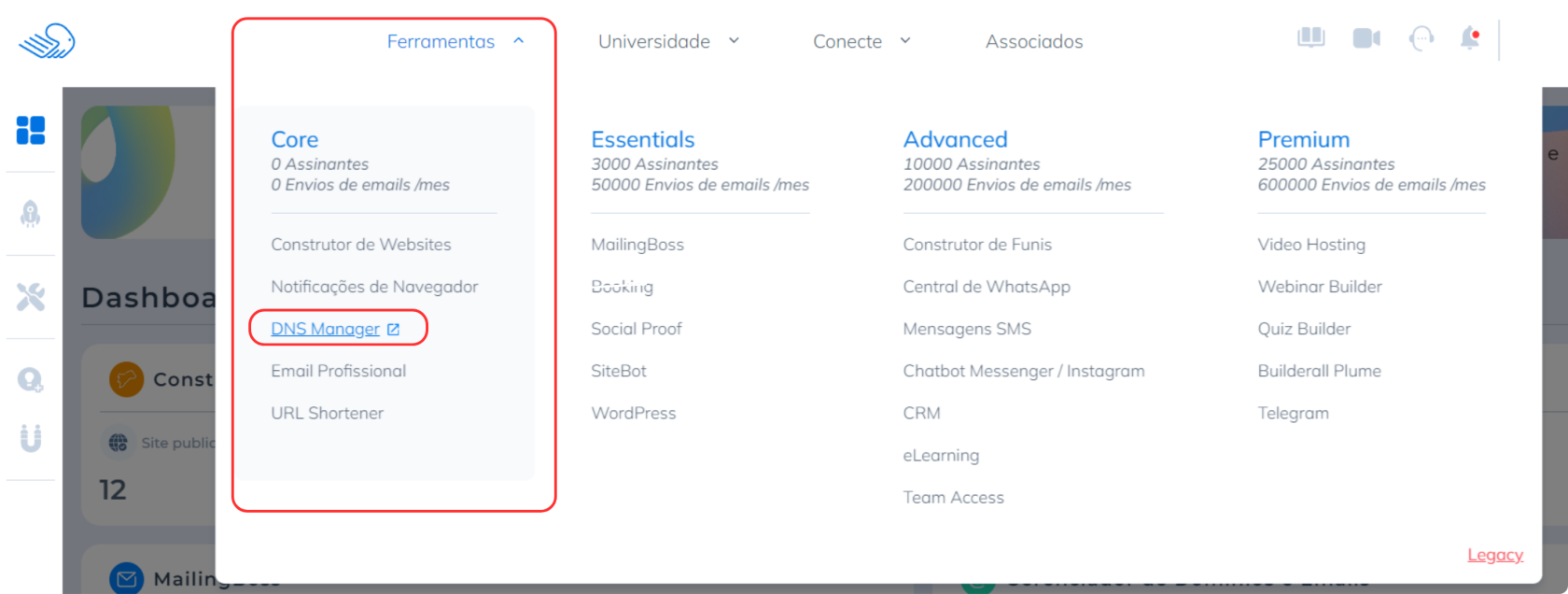
Passo 2 - Selecione o botão “Criar um Novo Email”.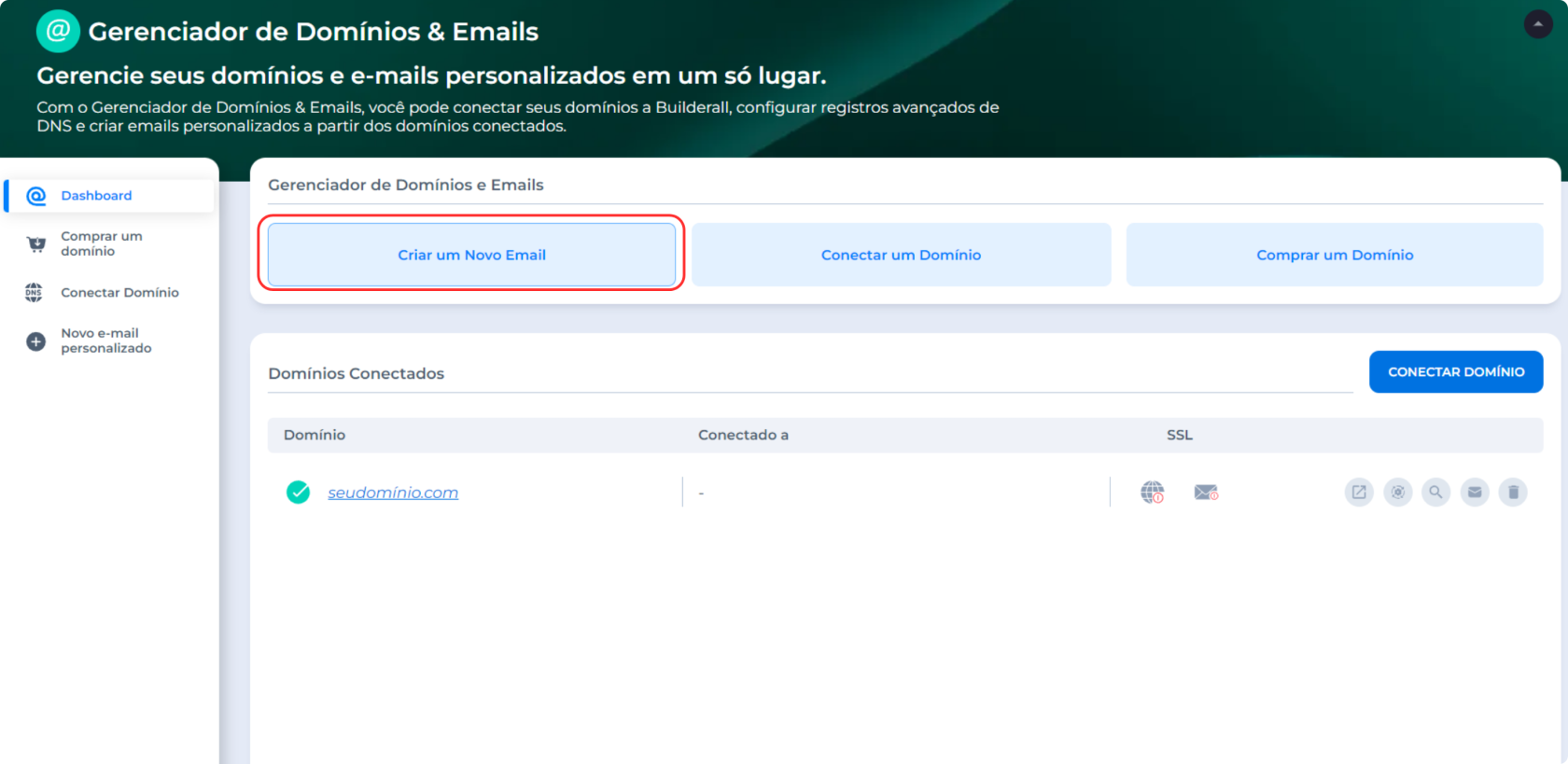
Passo 3 - Após clicar no botão, um pop-up será aberto, escolha o domínio desejado, que já deve estar conectado ao seu gerenciador de Domínio e Emails, para criar um novo e-mail profissional e clique no botão “Próximo” para continuar com a configuração.
Se você não tem certeza de como conectar seu domínio à nossa plataforma, não se preocupe. Selecione a opção "Conectar um Domínio", ao lado do botão indicado acima, para abrir o pop-up de configuração. Garanta que seu domínio esteja devidamente conectado e pronto para a criação do seu e-mail profissional.
Passo 4 - Você será redirecionado para um novo pop-up, onde deverá fornecer o nome do e-mail que deseja criar e definir uma senha de acesso. Fique atento as regras indicadas para criação de uma senha com segurança máxima!
Para criar seu endereço de e-mail, você deve definir apenas a parte antes do “@”. A parte após o “@” sempre será o domínio que você já escolheu - por esse motivo, chamamos a criação desse tipo de e-mail, como e-mail profissional.
Por exemplo: contato@seudominio.com
Passo 5 - Parabéns! Você criou com sucesso seu e-mail profissional na Builderall! Após salvar as informações no pop-up, um aviso indicará que o seu e-mail está pendente. Aguarde o período especificado até que esse aviso desapareça e sejam indicadas as opções de configuração do novo e-mail profissional criado. 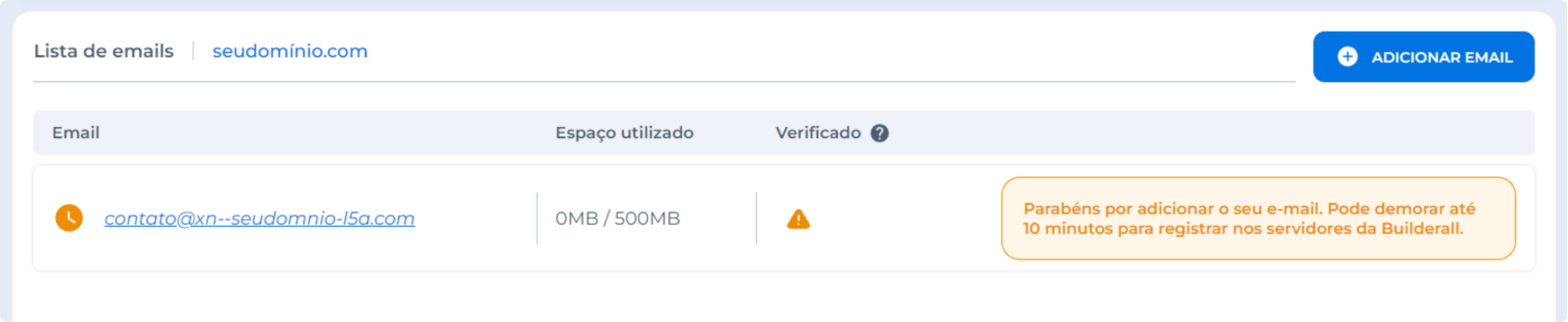
Passo extra - O MailingBoss é a ferramenta da Builderall para gerenciamento de campanhas por e-mail. Para otimizar o uso do seu e-mail profissional como remetente em suas campanhas, clique em “Verificar” quando o novo e-mail profissional aparecer conforme a imagem abaixo. Embora essa etapa não seja obrigatória, ela facilita a integração do e-mail com o MailingBoss.
Opções Disponíveis para Configuração do Seu E-mail Profissional
1. Acesse outras opções de configuração do e-mail profissional;
2. Altere a senha do e-mail profissional;
3. Delete permanentemente o e-mail profissional criado;
4. Acesse o e-mail profissional criado através do sistema webmail Builderall.
Avalie a nossa Central de Ajuda, sua opinião é importante para nós!
Equipe Builderall



No Comments